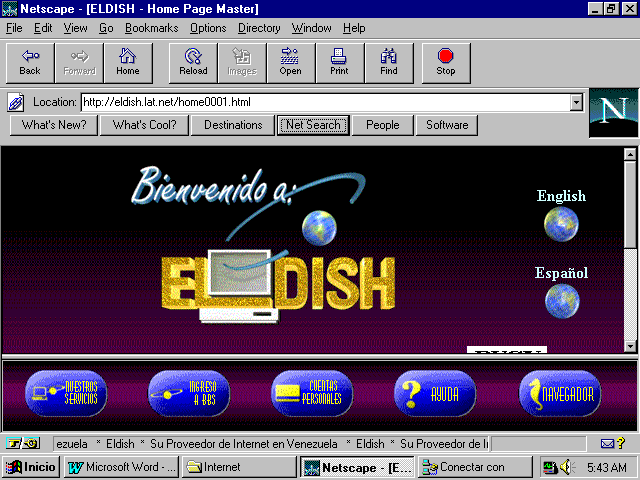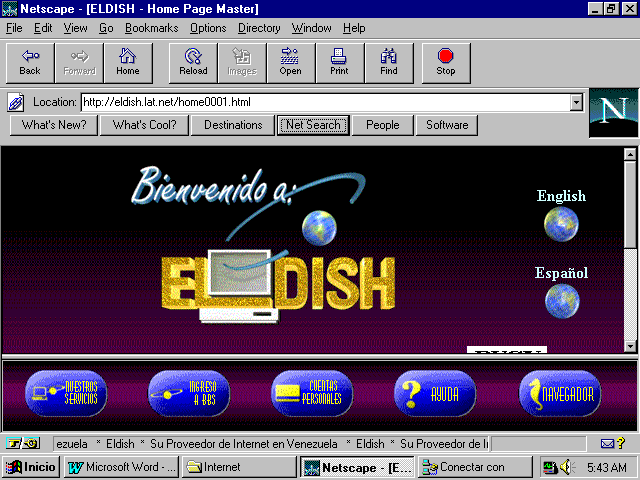
GUIA PARA COMUNICARSE CON WINDOWS 95. (ACCESO TELEFONICO A REDES)
PROCEDIMIENTO PASO A PASO.
1.- Entrar en el icono del escritorio “Mi PC”
2.- Entrar en “Acceso Telefónico a redes”. Dibujo1
3.- Si NO tiene un icono Llamado “Eldish” seguir los
siguientes pasos de lo contrario pase al punto 4.
- Darle al icono “Realizar Conexión Nueva”
- Donde dice: “Mi Conexión” poner “Eldish”
- Colocar el “Código de área” 02, Número telefónico “5640322” y “Código de País” Venezuela.
- Colocar Finalizar.
4.- Marcas “Con UN Click” El icono creado
“Eldish”
5.- Luego marcamos “Archivo” Seguidamente
“Propiedades”
6.- Luego se marca el botón que dice “Configurar” Dibujo2
7.- Se marca la pestaña “Opciones”
8.- Luego marcamos con una “X” la opción de:
“Mostrar la ventana de terminal después de marcar” Dibujo3
9.- Le damos, “Aceptar” para cerrar esta Ventana.
10.- Marcamos el botón de “Tipo de Servidor”.
11.- Nos Aseguramos de que la opción “TCP/IP” esté
marcada.
12.- Le damos a “Configuración TCP/IP” Dibujo4
13.- La opción de “Dirección IP Asignada por el
Servidor” debe estar marcada al igual que “Direcciones
de servidor
asignada por el Usuario”
14.- En donde dice “DNS Primaria” colocamos:
128.58.109.40
15.- Y donde dice “DNS Secundaria” colocamos: 128.58.109.35
respectivamente.
16.- Le damos al Botón “Aceptar” 3 veces para
terminar.
Pasos para la Configuración de los protocolos
para la Red.
Luego de haber realizado todos los pasos anteriores tenemos que
revisar los siguientes:
1.-Entrar en “Mi PC”
2.- Luego en “Panel de Control” Dibujo5
3.- Asegurarse de que en “Están instalados los siguientes
elementos de Red:” Se encuentren las siguientes líneas:
· Adaptador de acceso telefónico.
· TCP/IP
Si no tiene instalado el protocolo TCP/IP, debe tener a la mano los Disquettes o CD de Windows 95 y le decimos AGREGAR/PROTOCOLO/MICROSOFT/TCP/IP y estará instalado.
- Nota: Es recomendable si su equipo no está en RED, Borrar todos los elementos que sobran.
Como Cliente para Redes Microsoft, Cliente para Redes Novell, Adaptador NETBEUI, Etc (No los Necesitamos, si nuestro computador es personal.)
4.- Le damos, “Aceptar” y Reiniciamos el equipo
cuando nos pregunte.
5.- Una vez reiniciado el Computador, Entramos en “Mi
PC”
6.- Luego en “Acceso Telefónico a Redes”
7.- Le damos Doble Click al icono de “Eldish” que
creamos al principio.
8.- Marcamos el Botón “Conectar”Dibujo6
9.- Luego el módem marcará el Número telefónico y saldrá una
Ventana negra de Terminal…Dibujo7
10.- Donde pondremos:
· El número “UNO” (1) de la primera opcion.
· Pondremos nuestro “ID” seguido de “/PPP”
Ejemplo: Luisr/ppp
· Luego ponemos nuestro Password: ***********
· Y le damos al icono que dice “F7 Continuar” Dibujo8
Una Vez echo todo esto, Se TIENE QUE ABRIR un Browser
como “NETSCAPE” o “Microsoft EXPLORER” y A
Navegar por las Páginas WEB de Internet!!!